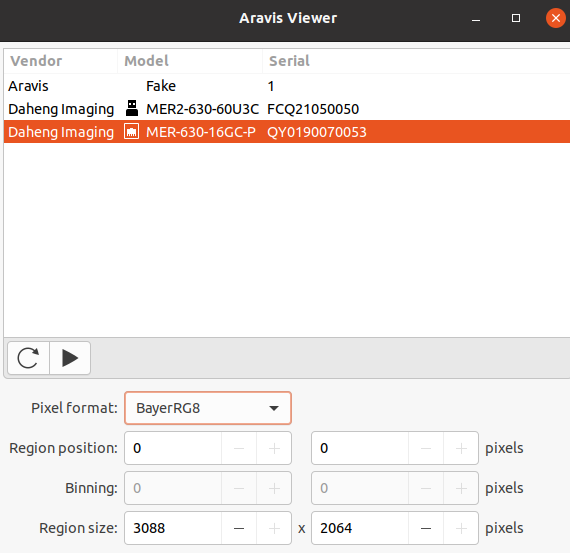Aravis ist ein Software-Kit für die industrielle Bildverarbeitung, das entwickelt wurde, um gleichzeitig Bildverarbeitungskameras verschiedener Hersteller zu verwenden. Aravis ist eine GObject-basierte Bildverarbeitungsbibliothek, die ursprünglich für Linux entwickelt wurde, um Bilder von digitalen Industriekameras zu steuern und zu erfassen. Aravis verwendet die GenICam API, um die Bildverarbeitungskameras zu bedienen und verfügt über eine einfache Viewer-Schnittstelle. Es wird auch wie jedes andere Meson-Build gebaut. Sie können Aravis kostenlos auf GitHub herunterladen.
In diesem Artikel beschreiben wir, wie man Aravis unter Linux mit Python installiert und wie man mit der Erfassung von Bildern von der Industriekamera beginnt.
Schritt 1: Installation von Python und PIP auf Ihrem Computer
Öffnen Sie Ihre Linux Konsole und geben Sie folgende Commands ein.
Installieren Sie eine Python Version die mit Ihrer Linux Version Kompatibel ist, hier Python 3.8.
$ sudo apt update
$ sudo apt install python3.8
$ sudo apt install python3-pip
Prüfen Sie ob Python und PIP erfolgreich installiert wurden
$ python3 --version
$ pip3 --version
Schritt 2: Installation von Meson und Ninja
Installieren Sie Meson und Ninja wie folgt:
$ pip3 install --user meson
$ pip3 install ninja
Die Grundlagen sind nun installiert.
Schritt 3: Installation der neusten Aravis Version
Laden Sie die neuste Aravis Version unter
https://github.com/AravisProject/aravis/releases herunter. Anschließend müssen Sie noch einige dependencies installieren.

Dafür können Sie folgenden Befehl benutzen.
$ sudo apt install libxml2-dev libglib2.0-dev cmake libusb-1.0-0-dev gobject-introspection \
libgtk-3-dev gtk-doc-tools xsltproc libgstreamer1.0-dev \
libgstreamer-plugins-base1.0-dev libgstreamer-plugins-good1.0-dev \
libgirepository1.0-dev
Optional für Farbkameras brauchen Sie ein zusätzliches gstreamer plugin.
$ sudo apt-get install gstreamer1.0-plugins-bad
Bevor Sie Aravis builden können, benötigen Sie zwei weitere Dinge:
1. Installieren Sie die neueste Version von "cmake".
Folgen Sie dem Linux-Tutorial auf der offiziellen Website:
Installing | CMake
2. Installieren Sie nun "gi-docgen" mit der folgendem Befehl:
$ pip3 install --user gi-docgen
Jetzt ist alles bereit Aravis zu installieren.
$ meson build
$ cd build
$ sudo ninja
$ sudo ninja install
Jetzt müssen wir „aravis.rules“ noch in den Linux Device Manager „udev: etc/udev/rules.d“ kopieren.
$ sudo cp ~/Path/to/your/Aravis/src/aravis.rules /etc/udev/rules.d
Starten Sie Ihren Computer neu nach der Installation. Jetzt können Sie Ihr Terminal zu dem Aravis Viewer navigieren und mit folgendem Befehl ausführen.
~/Path/to/your/Aravis/build/viewer$ ./arv-viewer-X.X
Verbinden Sie Ihre Kamer und drücken Sie den Reload Button. Jetzt sollten Sie den Namen Ihrer Kamera und deren Seriennummer sehen. Wählen Sie Ihre Kamera aus und drücken Sie auf den Play-Button. Es startet nun der Live-Feed der Kamera.
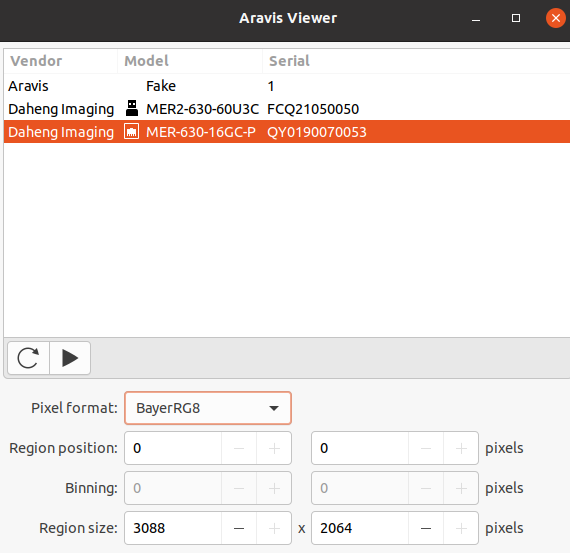 (Getestet auf Linux Ubuntu 20.04, mit einer MER2-630-60U3C und einer MER-630-16GC-P)
(Getestet auf Linux Ubuntu 20.04, mit einer MER2-630-60U3C und einer MER-630-16GC-P)
Der Aravis-Viewer funktioniert sowohl mit unseren USB3- als auch mit unseren GigE-Kameras. Für die GigE-Kameras müssen Sie zunächst die IP-Einstellungen konfigurieren, wie Sie es auch bei GalaxyView tun müssen. Nachdem die IP konfiguriert ist, funktioniert die GigE mit dem Aravis Viewer.
Brauchen Sie Technischen Support?
Haben Sie diese Schritte befolgt, aber nicht das gewünschte Ergebnis von der industriellen Bildverarbeitungs-Kamera erhalten? Setzen Sie sich mit unserem technischen Support in Verbindung! Einer unserer
technischen Supportf in Verbindung! Einer unserer Vision-Ingenieure wird Ihre Frage innerhalb von 24 Stunden beantworten. Haben Sie andere technische Fragen zur industriellen Bildverarbeitung? Werfen Sie einen Blick in unser
Wissenszentrum für industrielle Bildverarbeitung. Wir laden regelmäßig neue technische Artikel hoch.
Wenn Sie über unsere Bildverarbeitungsartikel auf dem Laufenden bleiben möchten, folgen Sie unserer Seite auf
LinkedIn. Wir veröffentlichen jeden neuen Artikel nach seiner Veröffentlichung.